この記事は Wanoグループアドベントカレンダー の2日目の記事です。
なんでキーボードを自作しようと思ったのか
twitterで誰かの自作キーボードを眺めたり、セパレートキーボードで肩こり解消などの話を見聞きして、これがあれば首と肩が楽になるのかーとちょっと興味を持っていました。
でも『興味がある』止まりで実際に作るところまではやっていませんでした。はんだ付けとか中学校の授業以来やっていないし面倒くさそうだったので。
そんなある日、会社の組み込みに強い人と何気なく自作キーボードの話をしたら秋葉原に遊舎工房というお店があると言われ、ちょうど近いうちに秋葉原に行く用事もあったので見に行くことに。
とりあえず遊舎工房へ
で、他の用事も済ませつつ既成品のセパレートキーボードも売ってないかなとか見て回るも売ってないっぽかったので遊舎工房へ。
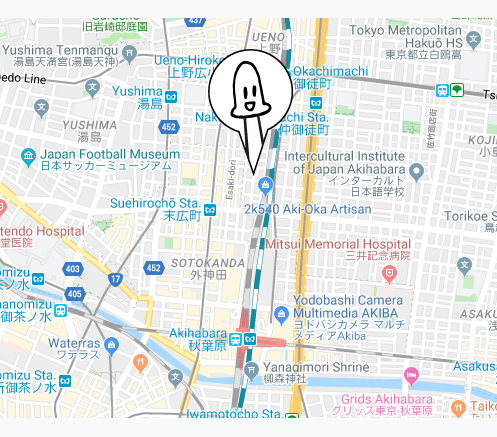
詳細な地図はこちら
外観とかは写真を撮らかなったので、載せていいのか分からないのでここにリンクを貼っておきます。
店内には様々な種類のキーボードの完成品が展示されていたり、大きなスイッチが棚に置いてあったり、キースイッチの試打ができるコーナーなんかもありました。
店内はお客さんが多くて結構狭く感じました。
この日は店内を一通り見たあとにキースイッチを軽く試打して満足して帰りました。
道具と部品の調達
実物を見たら急に自作キーボードを作るしかないと思い、翌日再び秋葉原へ。
はんだ付けなどの作業に必要な道具一式を秋月電子等で調達し、キーボードの部品を遊舎工房で買い揃えました。
購入したのは以下のとおりです。
道具類
- はんだこて - PX-201 (大洋電機)
- 2.4Dの替こて先
- 3Cの替こて先
- こて台
- こて先クリーナー
- 鉛フリーはんだ(直径1mm)
- ゴーグル (万が一の事故から目を保護)
- ノギス
- チップリフレッサー
- リードベンダー
- はんだ吸取器 (こんなやつ)
- ルーペ付き固定台
- ペンチ
- ニッパー
- ヤスリ
- 作業マット
- 延長コード (はんだこての電源ケーブルは意外と短いので)
- マスキングテープ 10mm (TAMIYA)
- テスター (てきとーに安いやつでOK)
- ダイソーのグルーガンとグルースティック (ProMicroのUSB端子の補強に使用)
ほぼ全て秋葉原で調達してそこそこしました。2万くらい。
なんか他にも買ったような気がする…。
ここを買い揃えるためにそこそこ秋葉原を歩き回りました。
即日で全て用意したいという計画性の無い方以外は普通にネットで買った方がいいと思います。
キーボードの部品
- キーボードのキット
- ErgoDash mini を買いました。
- 他にも色々あります。遊舎工房以外でも販売されています。
- キットに含まれているのは基盤とダイオードとケースだけというのが多く、キースイッチとキーキャップは別に買う必要があります。
- 光らせたい場合は別途その為の部品も買う必要があります。
- キースイッチ
-
NovelKeys Cream スイッチを買いました。
- なんとなく押し心地が良かった。
- 1個単位でバラ売りがされており、店舗で買う場合は何個買うのか店員さんに伝えます。
- 今回は失敗を予想して多めに80個買いました(必要な量は60個くらい)。
- ここで多めに買ったことで後で助かりました。
- 今回は失敗を予想して多めに80個買いました(必要な量は60個くらい)。
-
NovelKeys Cream スイッチを買いました。
-
Mill-Maxソケット
- 普通にやるとキースイッチを基盤に直接はんだ付けするので後からキースイッチの交換を行う事が出来なくなるのですが、この部品をキースイッチの代わりに基盤にはんだ付けすることで、キースイッチを後からいくらでも交換可能になります(Mill-Maxソケットの穴にキースイッチの端子を差し込めば基盤と接続される)。
- これをやると一見とても良さそうに見えます。実際とても良いのですが、はんだ付けの難易度が上がります。私ははんだ付けに失敗して4箇所ほど交換不能スイッチができました。
- キースイッチ1個あたり2個必要。要注意。
- 予備も含めて130個ほど買いました。
- キーキャップ
- 選んでると日が暮れそうだったので、1Uのキーキャップが多く入ってそうなMDA ORTHO VoIDを買いました。
- 色んな所で色々売っているのでひたすらググって探すのもいいかもしれません。
-
Varmilo ZOMO プラスチック板 肉球キーキャップ
- これを買うことは最初から決まっていました。
- 1個購入。
-
TRRSケーブル
- 左右に分かれたキーボードの接続に必要です。
- 店舗には何色か置いてありました。
- マイクロUSBケーブル
- キーボードとPCの接続用。
-
ELECOM 変換アダプタ L字 microBメス-microBオス USB2.0 ブラック 0.1m TB-MBFMBL01BK
- キーボードに取り付けるProMicroというマイコンのUSB端子が壊れやすいという話なので、これを付けて直接抜き差ししないようにする為に購入。
-
ELECOM 変換アダプタ 逆L字 microBメス-microBオス USB2.0 ブラック 0.1m TB-MBFMBR01BK
- 同上。ProMicroは左右両方に取り付けるので反対側用。
-
静音化リング
- これは完成後に会社でキーボードを叩いたら思いの外うるさかったので静音化の為に購入。
- 騒音が半減しました。
約4万円。
組み立て
基本は公式のBuild Guideを読んで進めます。
各キーボードのキットごとに細かい作り方は異なりますのでそこは注意です。
今回はErgoDash miniなので https://github.com/omkbd/ErgoDash/blob/master/mini/Doc/build.md を参照しました。
ただ、このBuild Guideにはハンダ付けをどうやったらいいのかとかそんなど素人向けの説明はありません。
そこは各キーボードキットのBuild Logに何をどうハンダ付けしたら良いのかまで残してくれている親切な方がいらっしゃるので全力で参考にします。
ほぼ下記のリンク先で説明されている通りに進めていくだけです。
ハンダコテのコテ先は2.4Dを使うのが一番やりやすかったです。
参考にしたBuild Log
ハンダ付けのやり方の参考にしたページ
ハンダ付けが中学校の授業以来なので知識の仕入れも行いました。
Mill-Maxソケット
上記Build LogではMill-Maxソケットをスイッチに取り付けてハンダ付けする工程が非常に面倒とあります。実際面倒でした。
Mill-Maxソケットがキースイッチの端子に入らない!
なんか頑張ると入るのですが非常に大変です。
何十個かそんな作業を繰り返しているうちに何故かスッと入る時もあることに気付きました。
そこでまさかと思ってソケットを端子に差し込みにくい場合は別のキースイッチに替えてみると、、、スッと入る。
キースイッチの予備を多めに買っていたおかげで差し込みにくかったらスイッチ側を変えるという戦略でサクサク作業を進められました。
ハンダ付けはもうとにかくMill-Maxソケットの穴に入らないようにハンダを送る量に気をつけながらやるしかりません。
ちょっと温め過ぎかなと思っても意外と大丈夫だったのでビビらず行きましょう。
完成

Mill-Maxソケットのおかげでこんな感じにキースイッチの取り外しが可能です。

ProMicroのUSB端子壊れ防止の為のL字microUSBケーブル

ProMicroのUSB端子壊れ防止の為の補強。ダイソーのグルーガン・グルースティックを使用。
使ってみた感想
このキーボードを実際に会社で使い始めて3週間ほど経ちますが首・肩コリが劇的に改善されました。
特に首の疲れからくる頭痛が発生しないので非常に良いです。
もちろん単に使ってるだけではなくて姿勢にも気を配ってはいますが、以前は知らず知らずのうちに姿勢が悪くなっていっていたのがセパレート型に変えてからは姿勢が悪くなりづらくなりました。
ただ良い面ばかりではなく若干悪い面もあります。
- 他の人が入力困難(キーマッピングの変更とかもしているので)。
- タイピング速度が落ちた(でも業務に支障は無いレベル)。
- 普通のキーボードと行ったり来たりすると頭がバグる。
しかし以前はなかなか改善できなかった首・肩コリや頭痛をちょっと費用や労力は掛かりますが明確に改善できたので非常に良かったです。
あなたもぜひ1個作ってみてはいかがですか?






